Sådan deaktiveres den samlede indbakke (og grupperede mapper) i Outlook 2016 til Mac

Som standard er mappelisten i Outlook 2016 til Mac grupperet i tilsvarende mapper, hvilket betyder at mapper der er fælles for alle dine konti, såsom Indbakke, Kladder, Sendte elementer og Slettede Punkter, grupperes sammen.
Indbakken mappen øverst i mappelisten kombinerer meddelelser, der modtages i indbakkerne for alle dine konti, og derefter Hver separat indbakke er angivet nedenfor. Dette giver dig mulighed for hurtigt og nemt at tjekke al din e-mail uden at skulle rulle for at få adgang til dine andre konti. Du kan også få adgang til Kladder, Sendte elementer og Slettede Punkter for alle Konti kombineret. De resterende mapper, der er unikke for hver konto, vises længere nede med hver konto.
RELATED: E-mail Basics: POP3 er forældet; Venligst skift til IMAP i dag
BEMÆRK: Mappen Denne mappe bruges til POP-konti. Meddelelser fra alle POP-konti downloades i denne mappe og gemmes lokalt på din computer. Vi anbefaler dog, at du bruger IMAP til alle dine e-mail-konti.
Men hvis du ikke kan lide denne visning og ønsker at gruppere alle mapper hver for sig for hver konto, kan du deaktivere grupperingsfunktionen. For at gøre det skal du åbne Outlook og gå til Outlook> Indstillinger.
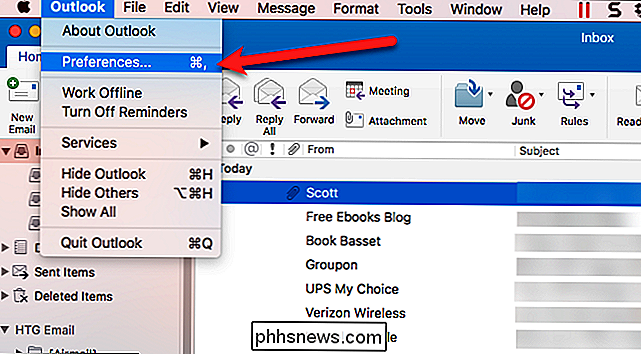
Klik på "Generelt" under Personlige indstillinger i dialogboksen Indstillinger.
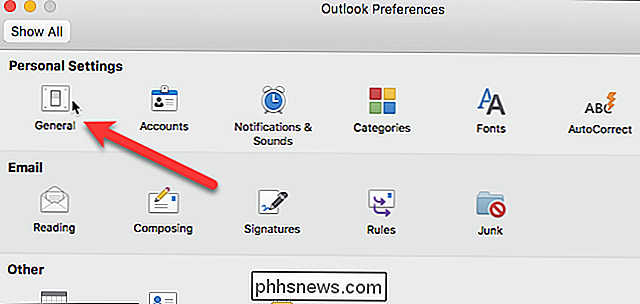
Under mappeliste fjerner du markeringen af "Grupper ens mapper, f.eks. Indbakker, fra forskellige konti "Boks. Klik derefter på "X" i det øverste venstre hjørne af dialogboksen for at lukke det.
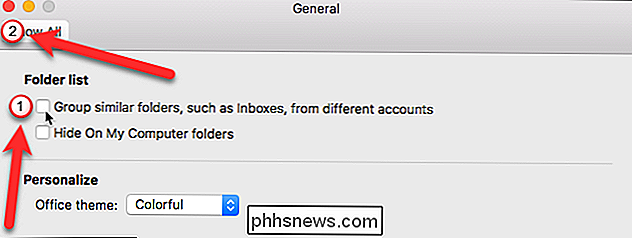
Nu er alle mapper for hver konto angivet med de andre mapper for samme konto i stedet for grupperet med lignende mapper fra Andre konti.
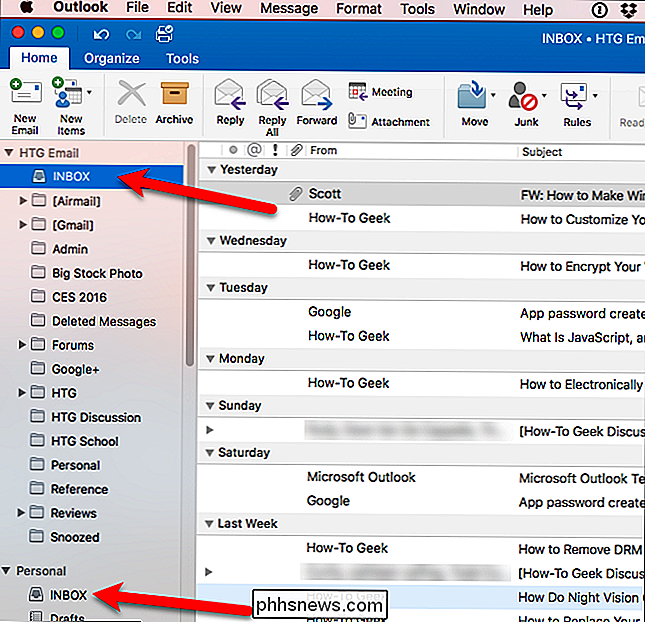
En fordel ved at deaktivere de grupperede mapper er, at når indbakkemapper er grupperet under de separate konti, deles meddelelserne i tidsrammer for at gøre det nemmere at finde e-mails fra en bestemt dag eller tidsramme et øjeblik mere nemt.
Hvis du bruger Outlook.com, kan du også kombinere alle dine e-mail-adresser i en Outlook.com-indbakke.

Sådan ændres lydudgange på en Chromebook
Næsten meget, hver Chromebook derudover har højttalere indbygget, og næsten alle af dem har også mindst en anden lydudgang, enten det er en 3,5 mm hovedtelefonstik eller Bluetooth. Nogle gange skal du muligvis lade din Chromebook vide, hvor du vil have lyden fra. For eksempel har nogle spil controllere en lydudgang, og der er en chance for, at Chrome OS kan se dette som en egentlig lydenhed.

De bedste macOS-tastaturgenveje, du skal bruge
Tastaturgenveje kan virke komplekse og svært at huske, men når du først begynder at bruge dem, vil du spekulere på, hvordan du nogensinde har levet med at gøre alt sammen med mus. Her er de bedste tastaturgenveje på macOS, som alle burde vide. RELATED: Sådan tilpasses dit tastatur til OS X og tilføjer genveje Som i de fleste genveje i hele denne artikel er der normalt en menulinjeækvivalent.



